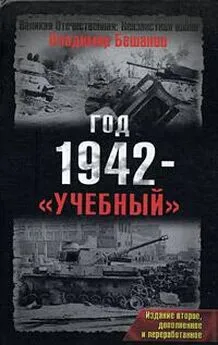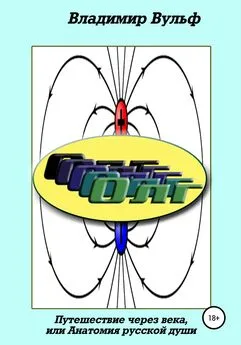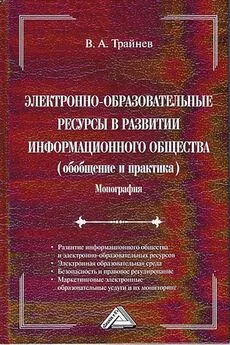Владимир Вуль - Электронные издания
- Название:Электронные издания
- Автор:
- Жанр:
- Издательство:БХВ-Петербург
- Год:2003
- Город:СПб
- ISBN:5-94157-047-3
- Рейтинг:
- Избранное:Добавить в избранное
-
Отзывы:
-
Ваша оценка:
Владимир Вуль - Электронные издания краткое содержание
Книга посвящена рассмотрению всей совокупности проблем, связанных с созданием, воспроизведением на компьютере и практическим использованием электронных и мультимедийных изданий. В частности, показано место этих изданий в современной медиа-индустрии. Рассмотрено использование различных HTML-редакторов и специализированных программных средств создания электронных и мультимедийных изданий (MS FrontPage, Macromedia Director, DreamWeaver и Flash, а также 3ds max). В книгу также вошли разделы, связанные с публикацией и хранением электронных изданий с помощью баз данных, а также семантическим анализом, индексацией и организацией поиска и долговременного хранения электронных документов. Описаны электронные библиотеки как одно из сетевых средств распространения изданий, в том числе учебной электронной книги. Отдельная глава посвящена распространению электронной книги. Каждая глава книги содержит перечень вопросов для самоконтроля. В ряде глав приведено описание и методика выполнения самостоятельных работ, с помощью которых читатели могут закрепить полученные знания на практике. Книга рассчитана на широкий круг читателей, начиная со студентов технических вузов и школьников 10—11 классов, интересующихся современными компьютерными технологиями, и заканчивая специалистами и профессорско-преподавательским составом вузов.
Для широкого круга пользователей PC.
Электронные издания - читать онлайн бесплатно ознакомительный отрывок
Интервал:
Закладка:
Рис. 4.7. Диалоговое окно Создать документ
Некоторые различия можно заметить и между диалоговым окном Добавление гиперссылкив режиме Связать с новым документомредактора Word 2000 (см. рис. 4.6) и соответствующим ему окном для редактора Word 2002 (рис. 4.10). В новой версии появилась дополнительная кнопка Выбор рамки. В целом, те изменения, которые мы отметили, соответствуют концепции фирмы Microsoft – создать максимальные удобства для пользователя – и никаких принципиальных изменений в работе по созданию гипертекстового документа в DOC-формате не вносят.
Рис. 4.8. Диалоговое окно Добавление гиперссылкив режиме Связать с электронной почтой
Рис. 4.9. Диалоговое окно Добавление гиперссылкив редакторе Word 2002
Рис. 4.10. Диалоговое окно Добавление гиперссылкив режиме Связать с новым документомдля редактора Word 2002
4.3. Подготовка и редактирование HTML-документов и Web-страниц в редакторах MS Word
Редактор MS Word 97 отличался от предыдущих и последующих версий тем, что в нем была предусмотрена возможность работы в 2 режимах редактирования:
✓ стандартном – для редактирования документов в формате DOC;
✓ специальном – для редактирования HTML-документов.
Первый режим был рассмотрен в разд. 4.2. Здесь же мы остановимся на втором режиме. Редакторы Word 2000 и Word 2002 хотя и не обладают возможностью работы в специальном режиме визуального редактирования тэгов языка HTML, но позволяют преобразовывать отформатированный документ в формате DOC в Web-страницу, для чего в секции меню Файлпредусмотрена команда Сохранить как Web-страницу. Кроме того, в диалоговом окне Сохранение документау всех рассматриваемых в данном разделе редакторов в списке Тип файлапредусмотрена позиция Web-страница (*.html, *.htm).Вначале остановимся на редакторе MS Word 97, работающем в режиме визуального редактирования тэгов, т. е. как HTML-редактор 2-го рода.
4.3.1. Редактор MS Word 97. Команды меню Формат
До сих пор мы рассматривали возможность создания гипертекстовых документов в DOC-формате. Далее обсудим возможности использования Word 97 в качестве HTML-редактора. Для перехода в этот режим следует сохранить издание в HTML-формате, для чего в меню Файлпредусмотрена дополнительная адаптивная команда Сохранить в формате HTML. Когда документ сохранен в HTML-формате, интерфейс редактора существенно меняется. Это выражается в появлении обновленной панели инструментов, а также в изменении состава команд в большей части меню, в том числе и в меню Формат. Фрагмент такого интерфейса показан на рис. 4.11. Приведены для сравнения два списка команд: в режиме DOC и режиме HTML, причем оба смещены вниз, чтобы были видны панели инструментов.
Рис. 4.11. Сравнение списка команд меню Файлдля режима DOC (слева) и режима HTML (справа)
На рис. 4.11 хорошо заметны изменения в панели инструментов Форматирование. Добавились 2 инструмента, размещенные правее списка гарнитур. Первый из них увеличивает на единицу значение параметра size тэга
шрифта HTML-документа (
), а второй – уменьшает на единицу(
), что соответствует действию тэгов и , рассмотренных в разд. 2.2. Кроме того, в правой части панели Форматированиедобавлены еще 2 инструмента, а именно: Горизонтальная линия, с помощью которой можно отделить одну часть документа от другой (сравните с тэгом ), и Фон, аналогичный действию соответствующей команды, которая будет описана далее. Для создания фона, как показано в разд. 2.2, используются параметры тэга .Обычно, все хорошо запоминают набор команд меню Формат, с которым им чаще всего приходится сталкиваются при создании документов в редакторе Word. Внешний вид этого меню, как видно из рис. 4.11, совершенно переменился: вдвое сократилось общее число команд, из прежних сохранились 5: шрифт, список, регистр, фон и стиль, причем и эти сохранившиеся (кроме единственной команды Регистр) претерпели значительные изменения. Появилась новая команда Цвета текста, а команда Рисунокзаменила адаптивную команду Объект.
Если при установке MS Office 97 был добавлен компонент Создание Web-страниц (HTML), а в Word 97 режим редактора Web-страниц используется по умолчанию, то в редакторе Word происходят некоторые изменения в используемых командах. В частности, в меню Форматкоманда Формат автофигуры/рисункаадаптируется (трансформируется) в команду Объект.
Выбор команды Шрифтоткрывает одноименное диалоговое окно, показанное на рис. 4.12. В режиме редактирования HTML-документа его размеры уменьшилось в несколько раз, а число вкладок сократилось с трех до одной. Сократилось до 7 и количество различных кеглей (именно таким числом, как отмечалось в разд. 2.2, ограничивается их разнообразие в HTML-документах) и до 6 – количество вариантов шрифтового оформления, что также соответствует возможностям HTML-документов. Наконец, количество цветовых оттенков, считая черный и 2 варианта серого, в данном случае равно 16.
Рис. 4.12. Диалоговое окно Шрифт
Значительные изменения претерпело и диалоговое окно Список, показанное на рис. 4.13. Оно содержит только 2 вкладки вместо 3-х в режиме работы с текстом —вкладка Многоуровневый здесь отсутствует. Три первых маркера соответствуют стандартным для маркированного HTML-списка, все же остальные – это миниатюры из файлов bullet1.gif—bullet8.gif, размещенных в папке MSOffice/Clipart/Bullets. Используя кнопку Другой можно преобразовать любой графический файл, имеющийся на данном компьютере, в миниатюру в формате GIF, после чего эта миниатюра может использоваться в качестве графического маркера. Нумерованный список в редакторе полностью соответствует стандартным возможностям формата HTML.
Рис. 4.13. Диалоговое окно Список
Команда Цвета текстапозволяет установить различные цветовые оттенки для основного текста, гиперссылок и уже просмотренных указателей ссылок. Соответствующее диалоговое окно представлено на рис. 4.14. Для выбора цвета во всех случаях используются соответствующий раскрывающийся список с выводом по умолчанию одной единственной строки. Количество вариантов цвета по-прежнему равно 16, кроме того добавлена позиция Авто, что равнозначно значению по умолчанию. Исходно текстовый указатель ссылки, как следует из приведенных на рис. 4.12 данных, выводится синим цветом, а уже просмотренной – фиолетовым. Можно выбрать и любые другие цвета, включая 25% и 50% уровни серого. Определенный интерес представляет команда Стиль, позволяющая задать стиль оформления одного или нескольких абзацев HTML-документа. Такой подход соответствует современной концепции оформления HTML-издания, состоящий в более широком использовании тэгов логического форматирования текста (см. разд. 2.1). Вид соответствующего диалогового окна показан на рис. 4.15. Основная часть диалогового окна занята снабженным маркером прокрутки тринадцатистрочным окном списка Стили, который исходно (по умолчанию) включает в себя 6 стилей оформления заголовка и еще 14 стилей для оформления тела издания. Справа в окне показан пример оформления текста выбранным стилем (на рис. 4.15 – стиль оформления основного текста абзаца).
Интервал:
Закладка:
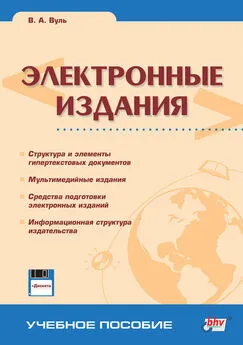


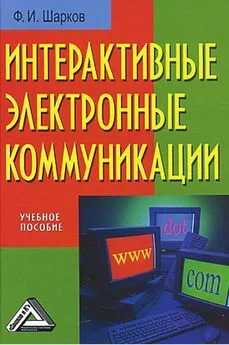
![Юрий Никитин - Порвали парус [электронное издание] [litres]](/books/1070860/yurij-nikitin-porvali-parus-elektronnoe-izdanie.webp)
![Кори Доктороу - Выход [электронное издание АСТ] [litres]](/books/1075056/kori-doktorou-vyhod-elektronnoe-izdanie-ast-lit.webp)